Швидкий набір номера на андроїд - це функція асоціювання будь-якого записаного телефонного номераз телефонної книги із призначеною цифровою клавішею.
Швидкий набір номера на андроїд дає можливість здійснити дзвінок у 2-3 натискання, коли немає часу шукати номер у телефонній книзі. Використовуйте цю опцію, щоб зателефонувати людям, з якими ви часто спілкуєтеся.
Можна організувати управління "Швидким набором номера" двома способами:
1. Через телефонну книгу, вбудовану утилітою.
2. За допомогою сторонньої програми.
Через телефонну книгу.
Вбудована утиліта – це допоміжна програма, встановлена на андроїд пристрої. З її допомогою можна легко додати номер до списку швидкого набору, таким чином:
1. Відкрийте телефонну книгу.
2. Натисніть піктограму Опції у вікні.
3. Вибираєте зі списку всіх опцій "Налаштування швидкого набору".
4. Виберіть на екранній клавіатурі цифру, за якою буде закріплений номер, натисніть на неї.
5. Вкажіть номер для нової вибраної цифри у телефонній книзі. На кнопці сенсорної клавіатури ви побачите напис про присвоєння номера контакту та із зазначенням його імені.
Так, можна призначити номери абонентів та інших цифр на екрані телефону. Станеться необхідність швидкого набору номера на андроїд, і призначені номери вам знадобляться.
Якщо потрібно зателефонувати до закріплених номерів. Лише потрібно двічі клікнути по екрану:
1. Натиснути на піктограму "Зателефонувати" (зелена трубка).
2. Затиснути кнопку з цифрою на екранній клавіатурі та тримати доки не піде виклик абоненту.
Швидкий набір номера на андроїд за допомогою сторонньої програми.
По-перше, необхідно завантажити та встановити програму, яка допоможе виконати швидкий набірномерів. Їх безліч, реалізують вони одну функцію, як на телефонах samsung, і на інших, але по-різному.
Їм для роботи потрібна Bluetooth-гарнітура. Назвавши номер або ім'я контакту, такий комутатор почне здійснити дзвінок і здійснить з'єднання з абонентом.
Також такі програми дозволять керувати голосом та іншими можливостями пристрою: надсилати SMS, виконувати пошук, включати програми, дізнаватися час. І це все, не виймаючи телефон із кишені.
Програми – віджети створюють на робочому столі телефону маленькі іконки із фотографіями абонентів. Досить вибрати ярлик з фотографією людини, якій ви хочете, і виклик буде здійснено.
Програми – аналоги стандартної телефонної книги виконують швидкий пошукномери, а також швидкий набір. При пошуку достатньо написати будь-яку частину імені або номера контакту, навіть не з початку, і програма знайде всі записи в адресній книзі та в історії дзвінків.
По-друге, потрібно налаштувати будь-яку з цих програм під ваш телефон.
Функція швидкий набір на Нокіа. На цій сторінці ви знайдете інформацію, як налаштувати швидкий набір на кнопкових телефонах Nokia, а також як увімкнути або вимкнути. Дані приклади підходять до Nokia 108 Dual Sim, Nokia C2-01, Nokia 225 та подібних телефонів.
Якщо ви постійно дзвоните на певні номери, то ви можете встановити ці контакти на швидкий набір. Ця функціядозволяє на телефоні призначити контакт на певну клавішу після чого можна натиснувши та утримавши цю кнопку здійснити виклик. Тобто вам не потрібно відкривати телефонну книжку та в контактах вибирати номер для дзвінка, одне натискання на кнопку до якого прикріплено контакт і ви можете зателефонувати потрібній людині.
Давайте подивимося де в налаштуваннях Нокіашвидкий набір. Відкриваємо Меню далі Контакти та Швидкий набір. Тепер можна вибрати Увімкнути , Вимкнути або Змінити . Якщо потрібно призначити контакт на швидкий виклик, вибираємо Змінити і там встановлюємо номер на швидкий набір. Наприклад, вибираємо пункт Змінити та бачимо номер цифрової клавішідо якого потрібно прив'язати контакт для швидкого набору, далі вибираємо Задати (або Призначити), вибираємо Признач.д/дзвінка, вибираємо в списку потрібний контакт і підтверджуємо кнопкою Вибір.
На деяких телефонах Nokia швидкий набір вмикається так: Відкриваємо Меню далі Установки далі Дзвінки далі Швидкий набір та Увімк. .
Щоб призначити номер у швидкий набір, робіть так: Відкриваємо Меню далі Контакти далі Швидкий набір . Виділяємо номер цифрової клавіші від 2 до 9 і вибираємо Задати, тепер можна ввести номер телефону або вказати на збережений контакт у телефонній книжці, вибравши Знайти.
- Сподіваюся, інформація про швидкий набір на телефоні виявилася корисною для вас.
- Не забудьте залишити відгук або додати корисну інформацію на тему статті.
- Дякуємо за чуйність, взаємну допомогу та корисні поради!
03-07-2019
16 год. 56 хв.
Повідомлення:
Спасибі. Інформація дуже корисна та доступна
17-10-2018
11 год. 21 хв.
Повідомлення:
Нокіа 3310 "Для призначення номера в швидкий набір робіть так: Відкриваємо Меню далі Контакти далі Швидкий набір. Виділяємо номер цифрової клавіші від 2 до 9 і вибираємо Вказати, тепер можна ввести номер телефону або вказати на збережений контакт у телефонній книзі, вибравши Знайти."
09-06-2018
21 год. 25 хв.
Повідомлення:
Здрастуйте, Анатолію! Придбали для людей похилого віку телефон UNIWA V709. Існує функція в Меню > Установки > Телефон > Установки клавіш швидкого набору. При натисканні потрапляєш до Опції Контакти. Список контактів не відкривається. Як зробити правильно? Буду вдячна за допомогу.
31-03-2018
16 год. 05 хв.
Повідомлення:
Дякую АНАТОЛІЙ! Ти єдиний у цьому божевільному Інеті на моє запитання відповів, коротко, ясно, дохідливо і покроково! У мене все вийшло, дякую тобі! Я завжди цінував не розумних фахівців, а тих, хто розуміється і зрозуміло пояснює.
31-03-2018
06 год. 39 хв.
Повідомлення:
Для телефону Nokia 150 послідовність установки швидкого виклику: 1.Контакти. 2.Імена. 3. Вибираємо контакт.4. Параметри. 5. Швидкий набір, завжди з'являється клавіша №2. 6.Джойстиком вибираємо потрібну клавішу.7. Параметри. 8. Зміни дзвінка та ОК.
30-03-2018
18 год. 21 хв.
Повідомлення:
у мене телефон Нокіа 150, жоден із способів встановлення швидкого набору мені не підходить.
20-01-2018
18 год. 48 хв.
Повідомлення:
Спасибі! Коротко та дохідливо!
Швидкий набір номера з'явився ще за кнопкових мобільних телефонів. Багато контактів тоді можна було задати свою клавішу - від 1 до 9. Утримання клавіші протягом однієї-півтора секунд призводило до набору номера відповідного контакту. Щось подібне реалізовано і в операційній системі Android. Але тут швидкий набір може відрізнятися, залежно від версії операційної системи та виду фірмової оболонки.
Найбільш поширений варіант швидкого набору
Найчастіше виробник смартфона пропонує використовувати віртуальну клавіатуру для набору номера. Її клавіші з цифрами можуть відповідати за конкретні контакти. Залишається лише присвоїти контактам певні клавіші. Давайте розберемося з тим, як це зробити.
Крок 1.Зайдіть у встановлений додаток « Телефон».
Крок 2Перейдіть у вкладку « Контакти».
Крок 3Натисніть на вертикальну трійку, розташовану праворуч від пошукового рядка.

Крок 4Натисніть на пункт Швидкий набір».

Крок 5.Ви потрапите до вікна, де можна встановити швидкий набір. За промовчанням на цифру 1 призначено прослуховування голосової пошти, зазвичай цей пункт змінити не можна. А ось цифри від 2 до 9 вільні. Більше того, іноді виробник смартфона дозволяє призначати виклик абонентів і складніші комбінації - наприклад, на 27 або 49.

Крок 6.Призначте виклик контактів на потрібні клавіші. Для цього виберіть цифру в лівому стовпці, а праворуч почніть вводити ім'я абонента. Якщо у якогось контакту кілька номерів, вам буде запропоновано вибрати один з них. Також ви можете обійтися без введення імені – просто натисніть на значок « Контакти», тоді ви перейдете у відповідний розділ, де залишається лише вибрати абонента.

Крок 7Прибрати контакт із швидкого набору можна натисканням на знак « мінус».

Цей приклад базується на використанні смартфона, виробленого компанією. На інших апаратах ваші дії можуть трохи відрізнятись.
Швидкий набір у вигляді розділу «Обране»
Деякі пристрої не мають швидкого набору. Натомість їх додаток « Контакти» оснащено подобою розділу « Вибране». Зокрема, ви можете побачити це при використанні смартфона Nexus 4. Для додавання контактів до цього розділу потрібні найпростіші дії:
Крок 1.Зайдіть у програму « Телефон».

Крок 2Завітайте на вкладку « Контакти».

Крок 3Натисніть на контакт, який ви бажаєте додати до « Швидкий набір».
Крок 4Натисніть на зірочку, яка знаходиться у правому верхньому кутку. Вона була порожня, а тепер виявиться заповненою - це означає, що вам удалося зробити все необхідне.

Крок 5.Поверніться до вкладки « Швидкий набір», щоб переконатися, що вибраний контакт потрапив до цього розділу.

Крок 6.Забирається контакт із « Швидкого набору» так само - вам знову потрібно натиснути на зірочку.
Швидкий набір на Андроїд може бути реалізований різними способами. Але в будь-якому випадку він допомагає скоротити час, який потрібно на набір номера певних контактів, тому ми рекомендуємо регулярно користуватися цією функцією!
Функція швидкий набір на андроїд, особливо на останніх його версіях, окрім безумовної зручності, може реально завдати шкоди вашій конфіденційності, і навіть вплинути на стосунки з вашими надмірно ревнивими близькими.
Тобто, якщо у вас телефон не заблокований паролем, а ви випадково залишили його на столі в офісі, вдома або будь-де, у вашу відсутність інформацію про вихідні, найбільш популярні дзвінки, може переглянути будь-який бажаючий буквально за секунди.
А раптом, ви дзвонили коханці/другу, і не бажаєте "палити" ці контакти. Наприклад, у смартфонів Doogee X5 і X6 на андроїд 5.1 контакти до швидкого набору додаються автоматично. Тобто, та людина, якій ви найчастіше дзвоните, опиниться там апріорі. Що робити у такому разі?
Як видалити контакт із швидкого набору на андроїд?Як додати до БН, читайте нижче.
Давайте по порядку та без зайвої "води".
1. Відкриваємо "Виклики" - "Швидкий набір"
2. Натискаємо з утриманням"Палевий" контакт, тобто той, який потрібно видалити з швидкого набору. При натисканні та утриманні зверху з'являється напис "x Видалити".

3. Перетягуємо контакт на "x Видалити" і радіємо результату.
Бачите, як просто! Однак, зовсім прибрати швидкий набір на андроїд у смартфонів Doogee X6 і X5 не вийде, але, вважаю, що після видалення "палєва" вам це вже буде не потрібно. Адже функція, насправді, дуже зручна.
Успіхів! Будьте обережні у всьому. Дорожіть спокоєм ваших близьких. Не паліть себе та своїх друзів! ;)
Як додати контакт до швидкого набору?
Важливо! Перш ніж додавати контакти до БН, переконайтеся, що ці контакти збережені у вас у пам'яті смартфона/телефону, а не на сім-карті. (Підказав alex, див у коментарях).
Для того, щоб зробити дзвінок більш комфортним, і існує функція швидкого набору. Щоб додати новий контакт до "БН", необхідно:
1. Зайти в "Контакти" та вибрати потрібного абонента. Приклад на фото нижче.

2. Потім відкривши його, тапнути на зірочку, тим самим додавши номер у "Вибрані контакти", які автоматично з'являються в "Швидкому наборі".
Швидкий набір номера на андроїд – це функція асоціювання будь-якого записаного номера з телефонної книги з призначеною цифровою клавішею.
Швидкий набір номера на андроїд дає можливість здійснити дзвінок у 2-3 натискання, коли немає часу шукати номер у телефонній книзі. Використовуйте цю опцію, щоб зателефонувати людям, з якими ви часто спілкуєтеся.
Можна організувати управління "Швидким набором номера" двома способами:
1. Через телефонну книгу, вбудовану утилітою.
2. За допомогою сторонньої програми.
Через телефонну книгу.
Вбудована утиліта – це допоміжна програма, встановлена на андроїд пристрої. З її допомогою можна легко додати номер до списку швидкого набору, таким чином:
1. Відкрийте телефонну книгу.
2. Натисніть піктограму Опції у вікні.
3. Вибираєте зі списку всіх опцій "Налаштування швидкого набору".
4. Виберіть на екранній клавіатурі цифру, за якою буде закріплений номер, натисніть на неї.
5. Вкажіть номер для нової вибраної цифри у телефонній книзі. На кнопці сенсорної клавіатури ви побачите напис про присвоєння номера контакту та із зазначенням його імені.
Так, можна призначити номери абонентів та інших цифр на екрані телефону. Станеться необхідність швидкого набору номера на андроїд, і призначені номери вам знадобляться.
Якщо потрібно зателефонувати до закріплених номерів. Лише потрібно двічі клікнути по екрану:
1. Натиснути на піктограму "Зателефонувати" (зелена трубка).
2. Затиснути кнопку з цифрою на екранній клавіатурі та тримати доки не піде виклик абоненту.
Швидкий набір номера на андроїд за допомогою сторонньої програми.
По-перше, необхідно завантажити та встановити програму, яка допоможе виконати швидкий набір номерів. Їх безліч, вони реалізують одну функцію, як на телефонах samsung, так і на інших, але по-різному.
Їм для роботи потрібна Bluetooth-гарнітура. Назвавши номер або ім'я контакту, такий комутатор почне здійснити дзвінок і здійснить з'єднання з абонентом.
Також такі програми дозволять керувати голосом та іншими можливостями пристрою: надсилати SMS, виконувати пошук, включати програми, дізнаватися час. І це все, не виймаючи телефон із кишені.
Програми – віджети створюють на робочому столі телефону маленькі іконки з фотографіями абонентів. Достатньо вибрати ярлик з фотографією людини, якій ви хочете, і виклик буде здійснено.
Програми – аналоги стандартної телефонної книги виконують швидкий пошук номерів, а також швидкий набір. При пошуку достатньо написати будь-яку частину імені або номера контакту, навіть не з початку, і програма знайде всі записи в адресній книзі та в історії дзвінків.
По-друге, потрібно налаштувати будь-яку з цих програм під ваш телефон.
В одній із статей ми розглядали питання про те, як подружити Android та Windows: 8 найзручніших емуляторів для вашого ПК.
Функція швидкого набору сьогодні не користується такою популярністю, як у часи кнопкових телефонів. Сучасні смартфони Fly відрізняються швидкодією та простою та зрозумілою телефонною книгою. Тому багато користувачів не запитують, як зробити швидкий набір на Fly.
Однак у деяких випадках така опція потрібна. Що ж, розберемося, як нею скористатися у нових і не дуже телефонах.
Існує кілька способів встановити швидкий дзвінок для своїх контактів.
Швидкий набір номера вбудованої утилітою на Андроїд
Деякі версії Андроїда мають додаткову програму , за допомогою якої ви можете додати будь-який контакт до номера швидкого набору. Якщо це ваш випадок, слід здійснити нехитрі дії. Способів встановлення швидкого набору два.
Спосіб перший:
- відкриваємо телефонну книгу;
- у вікні натискаємо на піктограму «Опції»;
- зі списку вибираємо "Налаштування швидкого набору";
- відкриється екранна клавіатура, де вибираємо цифру, якій хочемо привласнити контакт;
- відкриється телефонна книга, у ній знаходимо потрібний номер та вибираємо його;
- на екранній клавіатурі поруч із цифрою має з'явитися ім'я вибраного контакту.
Спосіб другий:
- відкриваємо «Набір номера» (екранну клавіатуру, за допомогою якої ми набираємо номер, щоб зателефонувати);
- вибираємо «Меню» ( сенсорна кнопкана екрані або ліва клавіша керування);
- у списку вибираємо «Швидкий набір»;
- у списку кнопок з цифрами вибираємо потрібну (зазвичай від 2 до 9, так як 1 - це голосова пошта);
- відкриється телефонна книга, у якій вибираємо потрібний контакт чи номер;
- інколи потрібне підтвердження кнопкою «Зберегти» або «Готово».

От і все. Номер швидкого набору задано. Тепер у режимі набору просто затискайте відповідну кнопку, коли вам потрібно зателефонувати.
Проте заради справедливості зауважимо, що деякі смартфони не мають такої попередньо встановленої утиліти. У такому випадку ви можете вибрати іншу програму в Play-маркеті. Вибір там широкий, опцій досить багато. Так що просто тестуйте та підбирайте варіант для себе
Інші смартфони Флай
На нашому сайті можна знайти каталог з іншими смартфонами Flyна Андроїд.
Як зробити швидкий набір на Fly Ezzy
Вважаємо, що варто окрему увагу приділити цій моделі. Цей простий і зрозумілий телефон часто купують дітям та літнім родичам. Він простий в управлінні, має великі кнопки, окрему кнопку SOS, довго тримає зарядку і коштує недорого.
Дітям і людям похилого віку функція швидкого набору номера просто необхідна, тому що їм складно орієнтуватися в модних смартфонах, а допомога іноді потрібна терміново.
У посібнику користувача описані всі особливості роботи з, у тому числі і налаштування швидкого набору. Однак є ще один спосіб.
Отже, щоб налаштувати дзвінок в один натиск:
- заходимо до «Меню»;
- вибираємо "Органайзер";
- натискаємо на клавішу "ОК";
- переходимо до рядка «Швидкий виклик»;
- натискаємо на клавішу "ОК";
- переходимо до пункту «Номер»;
- уводимо потрібний номер телефону;
- "запам'ятовуємо" його на кнопці від 2 до 9.
Щоб зателефонувати, досить просто утримувати клавішу телефону, після чого натиснути на зелену кнопку з трубкою (кнопка виклику). Так ваша дитина чи мама швидко зможуть з вами зв'язатися за потреби.
Якщо Вам цікаво, Ви можете ознайомитися зі статтею про те, .
Безліч користувачів кожен день використовують, але не кожен поставив питання, чи є якісь приховані можливості і наскільки зручніше може бути ОС Андроїд, коли всі приховані можливостівідомі.
Секрети мобільної ОС значно розширять ваше уявлення про функціональність і методи управління системою. Нижче представлена найцікавіша функція, що становить найбільшу користь для новачків.
Секрет. Доступ до контактів телефонного довідника або електронної книги.
Щоб не шукати контакт, який ви використовуєте найбільше.
Дії:
1. Тривалим натисканням на вільному місці робочого столу, викликаємо контекстне меню (залежно від версії андроїд або внизу екрана або відразу над пальцем), в якому вибираємо "Додати ярлик" (add shortcut - часто буває, що в неоригінальній версії дана фраза англійською ).
В даному випадку буде створено ярлик, що при натисканні викликає потрібного вам абонента. За такою схемою ви можете встановити на робочому столі ярлики на потрібних Вам абонентів, які ви часто набираєте.
Якщо необхідно часто писати СМС повідомлення для певного абонента, то необхідно при налаштуванні ярлика вибирати "Контакт" або написати СМС.
Тепер ви оволоділи одним із секретів Android ОС і здатні мобільно набирати потрібних вам абонентів. Стандартний спосіб додавання номерів у вибране та використання 10 номерів швидкого виклику відомий і не мають великого інтересу у користувачів Андроїд пристроїв, тому для доступу до клавіатури необхідно ще тричі натиснути на екрані. А в цьому випадку на головному екрані у вас відразу після розблокування будуть потрібні номери та програми.
Якщо ви часто спілкуєтеся з певними абонентами, можна використовувати так званий швидкий набір. Натиснувши на одну клавішу, ви відразу зможете зв'язатися з тим або іншим абонентом. Це дуже зручна функція. Ось тільки далеко не всі знають, як зробити початкове настроювання. Покажемо приклад відразу на двох пристроях: зі стоковим Android та на Samsung Galaxy(TouchWiz).
Стоковий Android
Запустіть програму «Телефон».
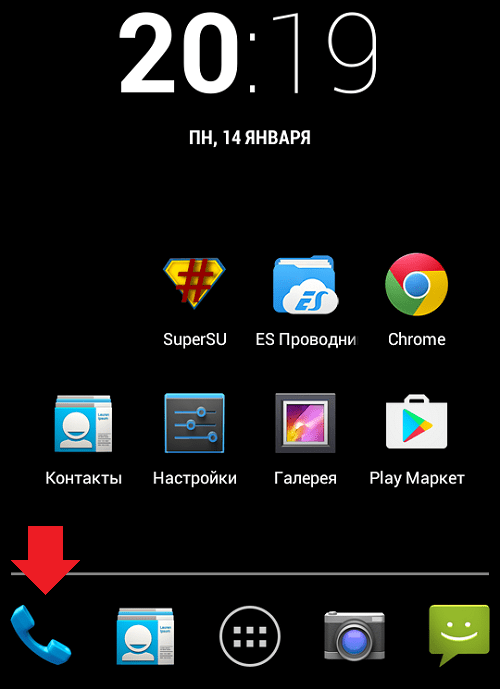
Перед собою ви побачите список останніх вхідних або вихідних дзвінків, а також цифрову клавіатуру. Вона нам і потрібна.

Натисніть на будь-яку цифру, крім одиниці, і утримуйте, доки не з'явиться табличка з написом "Немає швидкого набору номера, налаштувати зараз?" (У нашому випадку напис англійською). Натисніть OK.

Таким чином, відкриється сторінка з додаванням номерів для швидкого набору.

Припустимо, ви хочете встановити абонента на цифру 2 відповідно, потрібно натиснути на неї. Відкриються контакти (у деяких випадках система може дати вибір, що відкрити, наприклад, контакти або якусь програму, де можуть зберігатися контакти). Щоб додати контакт, просто натисніть на нього один раз.

Будь ласка, контакт додано до швидкого набору.

Так само ви можете додати контакти для всіх вільних цифр.
Samsung Galaxy (TouchWiz)
У випадку з Samsung Galaxy можна піти тим самим шляхом - натиснувши на цифру і утримуючи її. Але є й інший спосіб.
Відкрийте програму «Телефон», а потім натисніть на кнопку «Меню», вона зазвичай знаходиться під екраном. З'явиться меню, у ньому виберіть "Швидкий набір".


Як ви вже здогадалися, для вказівки абонента необхідно натиснути на потрібну цифру, після чого ви потрапите в розділ з контактами.

Натисніть на контакт і він автоматично прикріпиться до обраної цифри.

Як бачите, нічого складного, причому немає необхідності використовувати сторонні програми.
10.03.2018
Швидкий набір номера на андроїд – це функція асоціювання будь-якого записаного номера з телефонної книги з призначеною цифровою клавішею.
Швидкий набір номера на андроїд дає можливість здійснити дзвінок у 2-3 натискання, коли немає часу шукати номер у телефонній книзі. Використовуйте цю опцію, щоб зателефонувати людям, з якими ви часто спілкуєтеся.
Ви можете покращити зображення, просто вивчивши ці налаштування небагато, і вам навіть не потрібно бути професійними на фотографіях та умовах. Звук у високій якості. Нічого неймовірного, але він добре виконує те, що він обіцяє, і це не залишає вас у руці. Навушники - навушники із силіконовою кришкою та плоским кабелем. Вони підходять краще у вусі, ніж навушники у вусі, і набагато краще, ніж звичайні навушники. Він має відмінну стереосистему, гарний бас та гарну амплітуду.
Еквалайзер є загальним у системі та добре працює. Зовнішній звук не є стереофонічним і не дуже гучним, тим більше, з невеликим звуком внизу. Тим не менш, він має гарну якість і хороший баланс між басом та високими частотами . Він відтворює кольори пріоритету, контрастність та різкість.
Можна організувати управління "Швидким набором номера" двома способами:
1. Через телефонну книгу, вбудовану утилітою.
2. За допомогою сторонньої програми.
Через телефонну книгу.
Вбудована утиліта – це допоміжна програма, встановлена на андроїд пристрої. З її допомогою можна легко додати номер до списку швидкого набору, таким чином:
Отже, жонглювання необхідно, щоб не заглушити і заглушити звук. Принаймні за допомогою ігрових інструментів ви можете вимкнути ємнісні кнопки, що дозволяє уникнути багатьох помилок. На загальну тривалість залежить до 20%, що може бути важливим для деяких користувачів. Для інтенсивного використання, з високими графічними іграми, фільмами, все з високою яскравістю, у нас є десять годин. Низьке використання може призвести до майже дводенного часу автономної роботи.
Решта теж має значення! Таким чином, акумулятор є гарним плюсом. У мене були деякі спотикання з ним, це правда, але немає ідеального апарату. Тепер це дуже дорого. Просто подбайте про надійний магазин! Кабум не дешевий, але надійний. Це пристрій, який залишатиметься придатним для використання протягом декількох років. Якщо це варто, це залежатиме від вас і від того, що ви отримаєте з цього огляду. Що ви думаєте про цей новий формат?
1. Відкрийте телефонну книгу.
2. Натисніть піктограму Опції у вікні.
3. Вибираєте зі списку всіх опцій "Налаштування швидкого набору".
4. Виберіть на екранній клавіатурі цифру, за якою буде закріплений номер, натисніть на неї.
5. Вкажіть номер для нової вибраної цифри у телефонній книзі. На кнопці сенсорної клавіатури ви побачите напис про присвоєння номера контакту та із зазначенням його імені.
"Майте мир під рукою". Це одна з функцій, яку можна легко виконати за допомогою сучасних смартфонів. Чи є ці інтелектуальні пристрої, здатні запускати безліч додатків; ніколи не було простіше фотографувати, слухати музику, переглядати карту чи навіть просто використовувати переносну платформу.
Але не всі споживчі аудиторії готові використати неймовірні можливості цих типів мобільних телефонів. Подумайте про своїх бабусі та дідуся: вони відчули б необхідність входу в служби, подібні чи? У будь-якому випадку більшість людей з білим волоссям не використовують нові технології. Це не означає, однак, що наші дідусі та бабусі не можуть носити з собою мобільний телефон. Мобільні пристрої , здатні здійснювати екстрені дзвінки та зіставляючи місцезнаходження користувача, є провіденційними потреб літніх людей.
Так, можна призначити номери абонентів та інших цифр на екрані телефону. Станеться необхідність швидкого набору номера на андроїд, і призначені номери вам знадобляться.
Якщо потрібно зателефонувати до закріплених номерів. Лише потрібно двічі клікнути по екрану:
1. Натиснути на піктограму "Зателефонувати" (зелена трубка).
2. Затиснути кнопку з цифрою на екранній клавіатурі та тримати доки не піде виклик абоненту.
Великі кнопки, прості функції та ефективні завдання – ось деякі з функцій телефонів, наведених нижче. Перевірте цей вибір і ознайомтеся з ідеальними моделями для людей похилого віку, які не використовують комп'ютери або смартфони останнього покоління.
Найбільш помітними елементами пристрою є високочутливі кнопки, ліхтарик та контрастний екран. Але, зрештою, чому більше ємності сховища? Кнопка екстреного виклику полегшує підключення до номерів лиха похилого віку; Ви також можете ввести номери швидкого набору для користувачів.
Швидкий набір номера на андроїд за допомогою сторонньої програми.
По-перше, необхідно завантажити та встановити програму, яка допоможе виконати швидкий набір номерів. Їх безліч, вони реалізують одну функцію, як на телефонах samsung, так і на інших, але по-різному.
Їм для роботи потрібна Bluetooth-гарнітура. Назвавши номер або ім'я контакту, такий комутатор почне здійснити дзвінок і здійснить з'єднання з абонентом.
Відмінною рисою цього міцного телефону є не просто дизайн, присвячений літній аудиторії. Бабусі та дідусі можуть реєструвати свої стосунки з прийнятими ліками та іншу інформацію про їх стан здоров'я. Камери, гучномовці і навіть ігри, призначені для людей похилого віку, - це інші розширення, які можна використовувати. Можна активувати лише англійську та іспанську мови. Іншими особливостями цього об'єктивного та ефективного пристрою є альтернативні режими тривоги, тривалий термін служби батареї, кнопка для екстрених дзвінків та базова камера з низькою роздільною здатністю.
Також такі програми дозволять керувати голосом та іншими можливостями пристрою: надсилати SMS, виконувати пошук, включати програми, дізнаватися час. І це все, не виймаючи телефон із кишені.
Програми – віджети створюють на робочому столі телефону маленькі іконки з фотографіями абонентів. Достатньо вибрати ярлик з фотографією людини, якій ви хочете, і виклик буде здійснено.
Ергономічний дизайн пристрою обіцяє порадувати навіть найвибагливіших людей. Програма «У разі надзвичайної ситуації» швидко набирає номери на спеціальні номери. Надсилання повідомлень, калькулятор, будильник та деякі ігри також є функціями телефону.
Модель, доступна у восьми кольорах, також відрізняється наявністю великої кількості клавіш та простих команд. Також оснащена аварійною кнопкою, інша різниця в стільниковий телефонпов'язана з одночасним надсиланням до п'яти повідомлень на різні номери.
Киса - продукт, метою якого є охоплення двох типів аудиторії: дітей та людей похилого віку. Пропозиція пристрою так само проста, як і його дизайн: користувачі можуть налаштувати модель до десяти контактів. І повір мені: у Кіси немає звичайного екрана. Назви "друкуються" на механічних кнопках; Щоб викликати будь-який контакт, просто натисніть клавішу.
Програми – аналоги стандартної телефонної книги виконують швидкий пошук номерів, а також швидкий набір. При пошуку достатньо написати будь-яку частину імені або номера контакту, навіть не з початку, і програма знайде всі записи в адресній книзі та в історії дзвінків.
По-друге, потрібно налаштувати будь-яку з цих програм під ваш телефон.
Як зробити заводське перезавантаження
Постійна база відповідає за підзарядку пристрою – в режимі очікування батарея може тривати до семи днів. Веб-сайти деяких виробників можна перевірити нижче, у розділі «Шрифти». Кнопки гучності: збільшення або зменшення гучності для активного мовного ресивера: трубки, гарнітури або динаміка.
Використання слухавки Щоб зателефонувати та відповісти на дзвінки за допомогою трубки, просто зніміть слухавку. Крок 2 Під час виклику дзвінка натисніть кнопку збільшення або зменшення гучності, щоб відрегулювати гучність за вашим бажанням. Якщо кілька дзвінків чекають, натисніть клавішу прокручування, щоб вибрати потрібний дзвінок, перш ніж натиснути «Відновити». Крок 2 Натисніть програмну клавішу "Вибрати", щоб вибрати опцію "Пропущені дзвінки". Якщо потрібно, натисніть програмну клавішу Наберіть, щоб набрати номер пропущеного дзвінка зі списку. Крок 4 Двічі натисніть програмну клавішу "Набрати", щоб вийти з меню "Телефонна книга". Крок 2 Виберіть бажаний варіант: «Пропущені дзвінки», «Отримані дзвінки», «Розміщені дзвінки» або «Персональний каталог». Крок 3 Натисніть програмну клавішу «Вибрати», щоб відобразити відповідну історію дзвінків. Крок 4 За бажанням натисніть програмну клавішу "Набрати", щоб набрати відповідний номер. Крок 5 Двічі натисніть програмну клавішу "Набрати", щоб вийти з меню "Телефонна книга". Щойно людина, яка ініціювала конференцію, зависає, всі виклики перериваються. Щоб перевести конференцію на утримання, натисніть «Утримання». Зараз ваші кореспонденти більше не можуть розмовляти один з одним. Крок 4 Щоб активувати функцію "Не турбувати", натисніть програмну клавішу "Так". Щоб вимкнути функцію «Не турбувати», натисніть програмну клавішу «Ні», крок 5 Натисніть програмну клавішу «Зберегти», щоб зберегти конфігурацію. 

- Щоб переключитися з динаміка на трубку, підніміть слухавку.
- Крок 1 Натисніть гучність, щоб почути приклад мелодії дзвінка.
- Крок 2 Виберіть «Тип дзвінка» у меню «Установки».
- Крок 3 Натисніть на програмну клавішу «Вибрати».
- Крок 4 Щоб вибрати тип дзвінка, натисніть клавішу прокручування.
- Якщо ви використовуєте трубку, замініть слухавку.
- Щоб перевести дзвінок на утримання, натисніть «Утримувати».
- Щоб повернутись до дзвінка, натисніть програмну клавішу «Відновити».
- Це призведе до утримання виклику.
- Крок 4 Покладіть слухавку, якщо абонент приймає дзвінок.
- Це переводить виклик на утримання.
- Крок 2 Наберіть номер абонента, якому ви бажаєте надіслати дзвінок.
- Крок 3 Замініть дзвінок.
- Крок 1 Натисніть кнопку "Каталог".
- РК-екран відображає пропущену історію дзвінків.
- Крок 1 Натисніть кнопку каталогу.
- Тепер телефон показує номери, на які переадресовані дзвінки.
- Це автоматично вибере новий рядок і утримає абонент.
- Крок 2 Наберіть ще один номер.
- Червоний світлодіод світиться, коли у вас є повідомлення.
- Крок 1 Натисніть кнопку «Параметри».
- Крок 2 Виберіть «Параметри дзвінків».
- Крок 3 Виберіть пункт «Не турбувати».
Швидкий набір номера з'явився ще за кнопкових мобільних телефонів. Багато контактів тоді можна було задати свою клавішу - від 1 до 9. Утримання клавіші протягом однієї-півтора секунд призводило до набору номера відповідного контакту. Щось подібне реалізовано і в операційній системі Android. Але тут швидкий набір може відрізнятися, залежно від версії операційної системи та виду фірмової оболонки.
Ви можете налаштувати стільки вибраних, скільки вам потрібно для людини. Так, наприклад, ви можете створювати окремі списки обраного номера телефону вашого сусіда і номера . З'явиться список контактів. Натисніть ім'я людини, яку хочете додати до Вибраного. . Ви побачите екран, показаний нижче.
З'являться всі номери телефонів, які у вас є для цієї людини. Виберіть номери цієї людини, яку ви бажаєте додати. . Це число з'являється у списку "Вибране". Щоб отримати доступ до списку "Обране", просто натисніть значок "Обране" в нижньому лівому куті екрана. Невелика проблема – видалити номер із ваших вибраних контактів. З'явиться список обраних.
Найбільш поширений варіант швидкого набору
Найчастіше виробник смартфона пропонує використовувати віртуальну клавіатуру для набору номера. Її клавіші з цифрами можуть відповідати за конкретні контакти. Залишається лише присвоїти контактам певні клавіші. Давайте розберемося з тим, як це зробити.
Кнопка редагування знаходиться у верхньому лівому куті екрана. Ви помітите, що червоне коло з горизонтальною білою лінією з'являється зліва кожного імені у списку. Важливі поради. Ви можете впорядкувати порядок так, як хочете, щоб ваші обрані відображалися. Ця остання проста задача сьогодні буде заархівована, пройшовши наступні прості кроки.
Праворуч від людини, яку ви хочете перемістити, натисніть пальцем на символ, який виглядає як три короткі горизонтальні лінії, укладені одна на одну. Перетягніть цей символ до списку, де ви хочете, щоб ваш улюблений контакт з'явився.
- Натисніть кнопку «Змінити» у верхньому лівому куті екрана «Вибране».
- Коли у вас є контакт, де ви хочете його, підніміть палець з екрана.
- Натисніть Готово, коли списки впорядковані так, як ви хочете.
Крок 1.Зайдіть у встановлений додаток « Телефон».
Крок 2Перейдіть у вкладку « Контакти».

Крок 3Натисніть на вертикальну трійку, розташовану праворуч від пошукового рядка.

Крок 4Натисніть на пункт Швидкий набір».

Крок 5.Ви потрапите до вікна, де можна встановити швидкий набір. За промовчанням на цифру 1 призначено прослуховування голосової пошти, зазвичай цей пункт змінити не можна. А ось цифри від 2 до 9 вільні. Більше того, іноді виробник смартфона дозволяє призначати виклик абонентів і складніші комбінації - наприклад, на 27 або 49.

Крок 6.Призначте виклик контактів на потрібні клавіші. Для цього виберіть цифру в лівому стовпці, а праворуч почніть вводити ім'я абонента. Якщо у якогось контакту кілька номерів, вам буде запропоновано вибрати один з них. Також ви можете обійтися без введення імені – просто натисніть на значок « Контакти», тоді ви перейдете у відповідний розділ, де залишається лише вибрати абонента.

Крок 7Прибрати контакт із швидкого набору можна натисканням на знак « мінус».

Цей приклад базується на використанні смартфона, виробленого компанією. На інших апаратах ваші дії можуть трохи відрізнятись.
Швидкий набір у вигляді розділу «Обране»
Деякі пристрої не мають швидкого набору. Натомість їх додаток « Контакти» оснащено подобою розділу « Вибране». Зокрема, ви можете побачити це при використанні смартфона Nexus 4. Для додавання контактів до цього розділу потрібні найпростіші дії:
Крок 1.Зайдіть у програму « Телефон».

Крок 2Завітайте на вкладку « Контакти».

Крок 3Натисніть на контакт, який ви бажаєте додати до « Швидкий набір».
Крок 4Натисніть на зірочку, що знаходиться у правому верхньому кутку. Вона була порожня, а тепер виявиться заповненою - це означає, що вам удалося зробити все необхідне.

Крок 5.Поверніться до вкладки « Швидкий набір», щоб переконатися, що вибраний контакт потрапив до цього розділу.

Крок 6.Забирається контакт із « Швидкого набору» так само - вам знову потрібно натиснути на зірочку.
Швидкий набір на Андроїд може бути реалізований різними способами. Але в будь-якому випадку він допомагає скоротити час, який потрібно на набір номера певних контактів, тому ми рекомендуємо регулярно користуватися цією функцією!
Планшети

